Sur la touche code, Pour introduire des caractères alphanumériques – Casio KL-7000 Manuel d'utilisation
Page 24
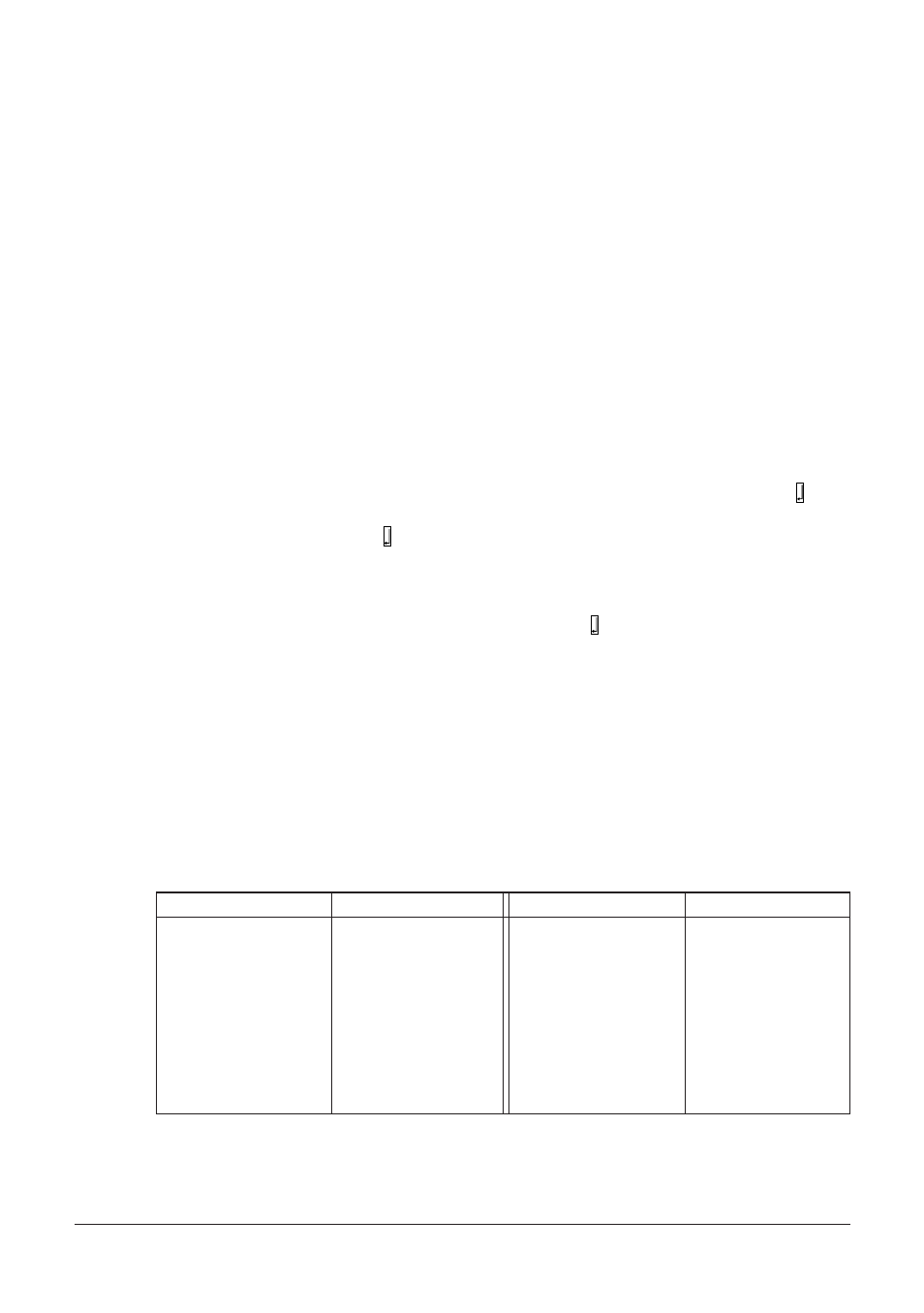
23
Pour introduire des caractères alphanumériques
1. Mettez l’imprimante d’étiquettes sous tension.
2. Introduisez la première ligne de caractères.
CAPS A B X Y Z SPACE C CAPS O M P U T E R SPACE
SHIFT C O M P A N Y
• Pour introduire des lettres majuscules, utilisez soit SHIFT soit CAPS. Souvenez-
vous qu’avec SHIFT vous devez positionner le clavier pour chaque caractère. Avec
CAPS, d’autre part, le clavier reste en majuscules jusqu’à ce que vous appuyiez de
nouveau sur CAPS.
• Appuyez sur SPACE pour introduire des espaces.
• Si vous introduisez un caractère incorrect, appuyez sur BS pour l’effacer et introduisez
le caractère correct. Voyez page 25 pour d’autres détails sur l’édition d’un texte.
• Notez comment la seconde ligne de l’affichage change à mesure que vous introduisez
des caractères. Ces chiffres indiquent la longueur de la bande nécessaire pour
imprimer les caractères.
3. Lorsque vous atteignez la fin d’une ligne de texte, appuyez sur
B pour introduire une
marque de nouvelle ligne.
• Une opération de nouvelle ligne est indiquée sur l’affichage par le symbole . Cela
indique où vous avez changé de ligne.
• Lorsque vous insérez , l’imprimante d’étiquettes effectue automatiquement des
ajustements de la taille des caractères s’ils ne tiennent pas sur la ligne avec la taille
que vous utilisez actuellement. Avec une bande de 9 mm, par exemple, vous
commencez avec des caractères de taille 2
×2, mais elle change automatiquement
en 1
×1 aussitôt que vous introduisez un symbole .
4. Introduisez les caractères sur la seconde ligne.
1 2 3 4 5 6 7 8 9 0
5. Pour imprimer le texte que vous avez introduit, appuyez sur PRINT. Voyez page 62
pour plus de détails sur l’impression.
Sur la touche CODE ...
La touche CODE permet d’introduire la ponctuation nécessaire pour certaines langues. Le
tableau suivant indique les opérations de touches que vous devez effectuer pour chacun
des caractères formés en utilisant la touche CODE.
* Minuscules seulement.
Exemple: Pour introduire á
CODE 1 A
Opération de touche
Introduction
Opération de touche
Introduction
CODE A
Æ
CODE 4
˜
CODE S*
ß
CODE 5
ˆ
CODE O
Œ
CODE 6
ˇ
CODE Z
W
CODE 7
°
CODE C
Ç
CODE 8
/
CODE 1
´
CODE 9
˝
CODE 2
`
CODE 0
˛
CODE 3
¨